Wix 연락처: 연락처 패널에서 고정된 작업 사용하기
2 분
페이지 메뉴
- 고정 작업 설정하기
- 자주 묻는 질문
연락처 패널에서 고정된 작업을 사용하면 연락처에 대해 자주 사용하는 작업에 빠르게 액세스할 수 있습니다. 이 기능을 사용하면 몇 번의 클릭만으로 인보이스 발송, 업무 흐름 관리 또는 일대일 세션 설정 등과 같은 작업을 수행할 수 있어 시간을 절약할 수 있습니다.
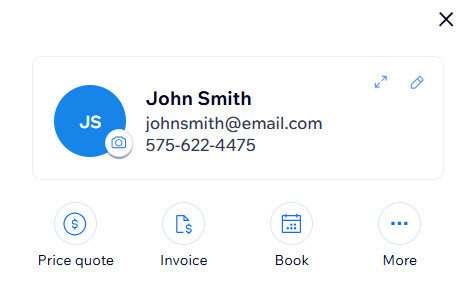
고정 작업 설정하기
가장 많이 사용하는 작업을 연락처 패널 상단에 고정해 쉽게 액세스하세요.
고정된 작업을 설정하려면:
- 사이트 대시보드의 연락처로 이동합니다.
- 관리할 연락처를 클릭해 연락처 패널을 엽니다.
- 추가 작업
 아이콘을 클릭합니다.
아이콘을 클릭합니다. - 고정 작업 설정을 클릭합니다.

- 체크상자를 클릭해 사용 가능한 옵션에서 고정할 작업을 선택합니다.
참고: 한 번에 최대 3개의 작업을 고정할 수 있습니다. - 저장을 클릭합니다.
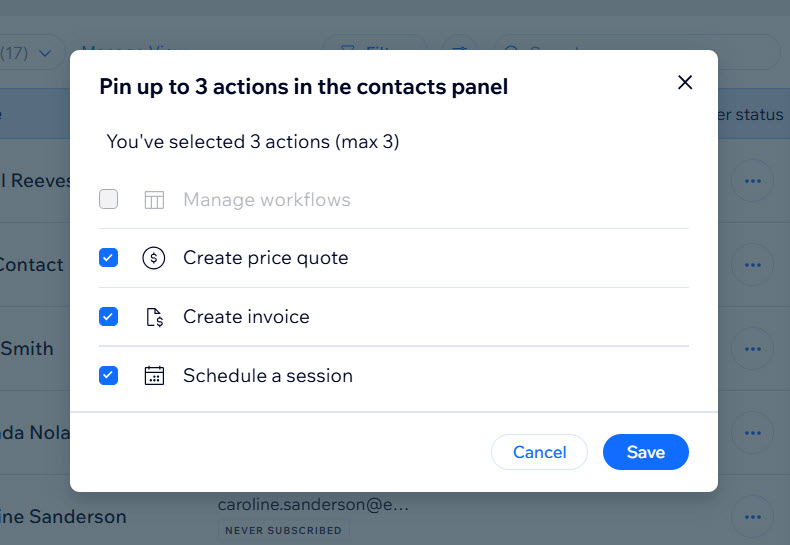
자주 묻는 질문
아래 질문을 클릭해 고정된 작업에 대한 자세한 내용을 확인하세요.
고정된 작업을 제거하려면 어떻게 해야 하나요?
고정된 작업은 모든 연락처에 대해 동일하게 적용되나요?
고정할 수 있는 작업 수에 제한이 있나요?
사용자 지정 작업을 고정할 수 있나요?

